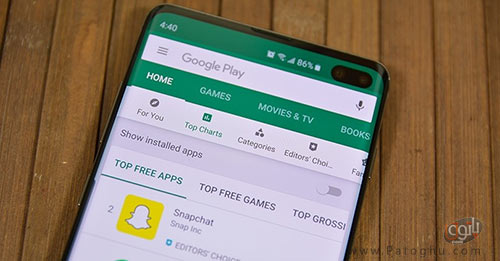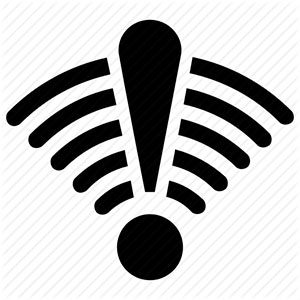فهرست مقاله
Toggleرفع خطای “download pending” حین دانلود از گوگل پلی استور
همه ی ما گهگاهی با گوگل پلی استور با مشکل رو به رو می شویم و از آن جایی که هر برنامه مسائل و مشکلات خاص خود را دارد ، بنابراین این مسئله نیز زیاد جای تعجب ندارد! خطای “download pending” از جمله خطا های رایجی است که کاربران هنگام دانلود از گوگل پلی گاهی با آن مواجه می شوند و به موجب آن نمی توانند بازی ها و برنامه های مد نظر خود را دانلود کنند. این خطا ممکن است به دلایل مختلفی رخ دهد از این رو تصمیم گرفتیم در مقاله ی امروز شما را با چند ترفند کار آمد برای رفع این خطا آشنا کنیم. با آموزش رفع خطای “download pending” حین دانلود از گوگل پلی استور تا پایان با ما همراه باشید!
بررسی دانلود ها و آپدیت ها
اکثر مواقع مقصر اصلی بروز خطای download pending پلی استور، برنامه هایی هستند که در همان لحظه در حال آپدیت شدن می باشند. همچنین اگر هم زمان چندین برنامه بخصوص چند برنامه با حجم بالا را با هم دانلود کنید نیز ممکن است با این خطا رو به رو شوید. در چنین مواقعی باید دانلود ها و آپدیت های غیر ضروری را متوقف کرده و برنامه ها را یکی یکی و به نوبت دانلود کنید. بدین منظور به ترتیبب زیر عمل کنید:
1.برنامه ی Google Play را اجرا کرده و منوی کشویی آن را باز کند.
2.حال گزینه ی My apps & games را انتخاب کنید. سپس در این بخش خواهید دید که چه برنامه هایی در حال به روز رسانی یا دانلود هستند.
3.برای توقف دانلود های غیر ضروری کافی است بر روی علامت X کنار آن ها بزنید. به این ترتیب می توانید برنامه ی مورد نظر خود را دانلود کنید.
بررسی وضعیت اتصال اینترنت
همیشه هنگام مواجهه با خطاهای مرتبط با اینترنت، بررسی وضعیت اتصال اینترنت باید اولین قدمی باشد که در جهت رفع خطا بر می دارید! اگر ناگهان در حین دانلود یک برنامه با خطای download pending رو به رو شدید، وضعیت اینترنتی که از آن استفاده می کنید را بررسی کنید. آسان ترین و سریع ترین راه برای بررسی وضعیت اینترنت باز کردن یک وبسایت در مرورگر است. اگر اینترنت متصل اما کند است ، مودم خود را ریستارت کنید یا بررسی کنید که فرد دیگری نیز از اینترنت استفاده می کند یا خیر. در هر صورت کندی سرعت اینترنت یکی از دلایل اصلی بروز خطای download pending حین دانلود از پلی استور می باشد.
اگر اتصال اینترنت تان به طور عادی کار می کند اما Google Play هنوز برنامه یا بازی شما را دانلود نمی کند ، دانلود با اینترنت دیتا را امتحان کنید. بدین منظور:
1.به طور موقت اینترنت دیتای خود را فعال کنید.
2.برنامه ی Play Store را اجرا کرده و بر روی آیکون سه خط گوشه ی بالای برنامه بزنید تا منوی کشویی برنامه باز شود.
3.از منوی کشویی به بخش Settings بروید و گزینه ی App download preference و سپس Over any network را انتخاب کنید.
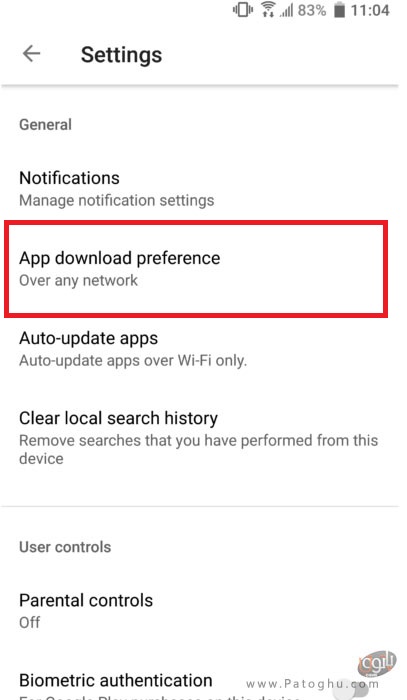
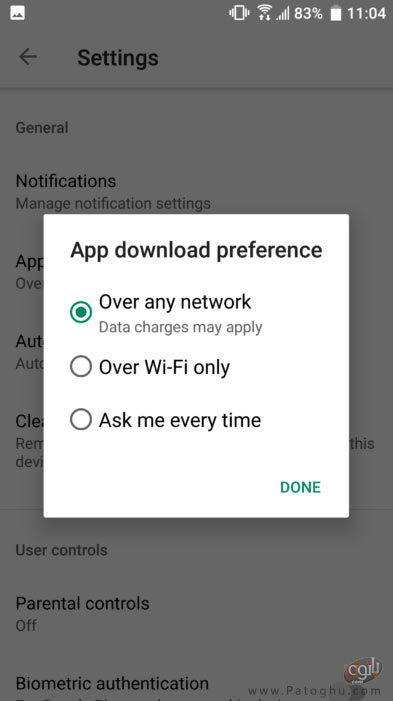
4.اکنون سعی کنید برنامه ی مورد نظر تان را با استفاده از اینترنت دیتا دانلود کنید. اگر خطا برطرف و دانلود انجام شد اشکال از اینترنت منزل یا محل کار شما می باشد. برای حل مشکل مودم خود را ریستارت کنید و اگر مشکل برطرف نشد با ارائه دهنده ی خدمات اینترنت خود تماس بگیرید و علت مشکل را جویا شوید.
بررسی میزان فضای ذخیره ی داخلی و خارجی دستگاه
یکی از دلایل اصلی بروز مشکلات گوگل پلی پر بودن حافظه ی داخلی یا کارت حافظه ی اس دی می باشد. هر چند در صورت پر شدن حافظه ی داخلی دستگاه از طریق نوتیفیکیشن به شما اطلاع رسانی می شود ولی برای این که اطمینان حاصل کنید که فضای ذخیره ی کافی داخل دستگاه دارید یا خیر به مسیر Settings > Storage بروید و حافظه ی داخلی تان را بررسی کنید.
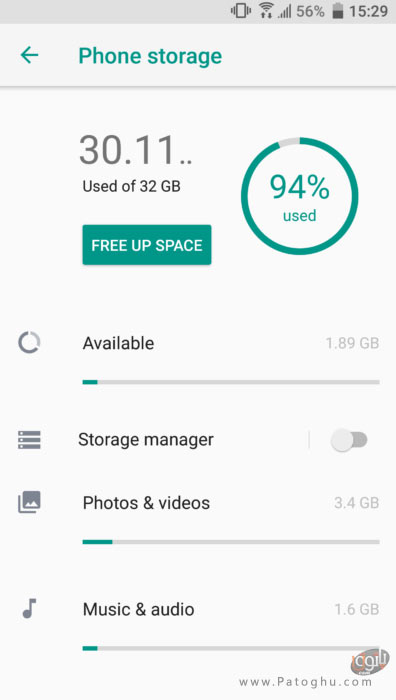
اگر فضای کافی برای دانلود برنامه های جدید نداشتید سعی کنید با پاک کردن عکس ها و فیلم هایی که به آن ها نیاز ندارید و حذف نصب برنامه های بی استفاده میزانی از فضای ذخیره ی داخلی دستگاه تان را آزاد کنید. اگر با انجام این کار باز هم خطا برطرف نشد، در این صورت ممکن است مشکل از طرف اس دی کارت شما باشد. گاهی قرار گرفتن اشتباه کارت حافظه در دستگاه موجب ایجاد خطای download pending می شود. برای برطرف کردن مشکل دانلود را کنسل کنید، کارت حافظه را از اسلات خود خارج و مجددا با دقت وارد کنید و سپس دانلود را از سر بگیرید.
ریستارت کردن دستگاه
اگر تمام راه حل هایی که تا به اینجا توضیح دادیم را امتحان کردید و هیچ کدام پاسخگو نبود، بد نیست دستگاه خود را ریستارت کنید. گاهی یک ریستارت ساده بسیاری از مشکلات دستگاه را رفع می کند و خطا برطرف می شود.
دانلود برنامه ها از طریق مرورگر
یک راه دیگر برای برطرف کردن این خطا دانلود برنامه ی مورد نظر از طریق مرورگر می باشد. برای این کار تنها کافی است به وبسایت رسمی گوگل پلی مراجعه کنید و وارد اکانت گوگل خود شوید. سپس نام برنامه یا بازی مورد نظر خود را در نوار جست و جوی این سایت جست و جو و سپس برنامه را باز کنید.
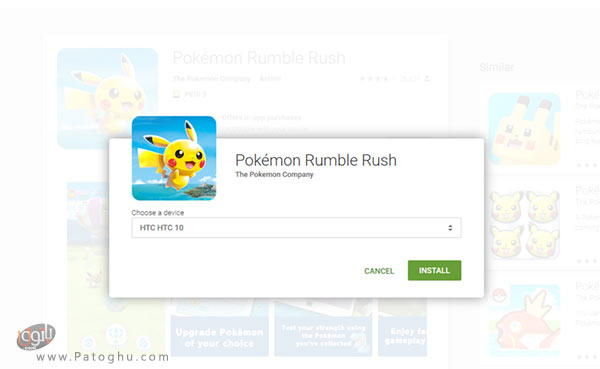
با کلیک بر روی دکمه ی install می توانید برنامه را دریافت کنید. شما همچنین می توانید دستگاه مورد نظر خود را از لیست کشویی دستگاه های مرتبط با حساب گوگلی که در حال حاضر از آن استفاده می کنید، انتخاب کنید.
پاکسازی کش و دیتای برنامه ی گوگل پلی
پاک کردن کش برنامه ها اغلب مشکلات بسیار زیادی را حل می کند و خطای download pending نیز ممکن است با پاکسازی کش برنامه ی گوگل پلی برطرف شود. برای پاک کردن کش این برنامه به ترتیب زیر عمل کنید:
1.به بخش Settings دستگاه خود بروید.
2.به قسمت Apps بروید.
3.برنامه ی Google Play Store را یافته و بر روی آن بزنید.
4.گزینه ی Storage را انتخاب کنید.
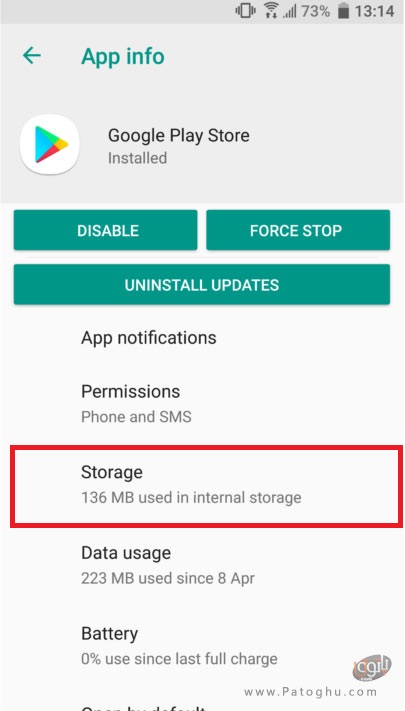
5.سپس برای پاکسازی کش برنامه بر روی دکمه ی Clear Cache بزنید.
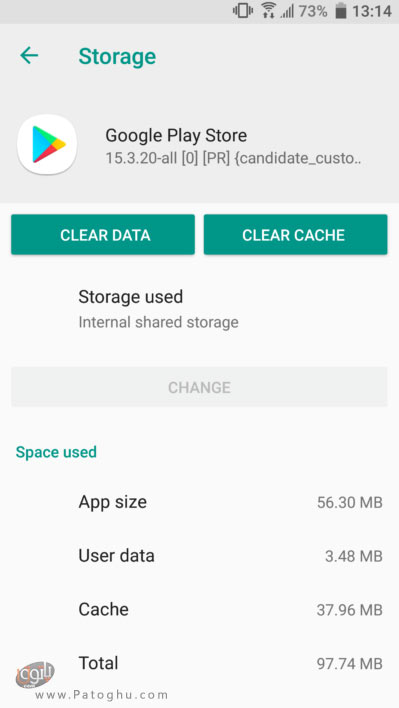
6.در نهایت دستگاه خود را ریستارت کرده و مجددا اقدام به دانلود برنامه ی مورد نظر تان بکنید.
اگر مشکل حل نشد و باز هم خطای download pending رخ داد مراحل بالا را مجددا طی کنید و در مرحله ی 5 بر روی دکمه ی Clear data بزنید تا دیتای برنامه پاک شود.
در صورتی که باز هم مشکل برطرف نشد سعی کنید به همین روش کش برنامه های سیستمی Google Play Services و Download Manager را پاکسازی کنید و ببینید که مشکل برطرف می شود یا خیر!
بروز رسانی سیستم
با بروزرسانی سیستم بسیاری از مشکلات و خطا های سیستمی برطرف خواهد شد. برای بررسی این که آیا آپدیت جدیدی برای سیستم شما در دسترس است یا خیر مراحل زیر را طی کنید:
1.به بخش Settings دستگاه خود بروید.
2.به بخش About بروید.
3.گزینه ی Software updates را انتخاب کنید و بر روی Check now بزنید.
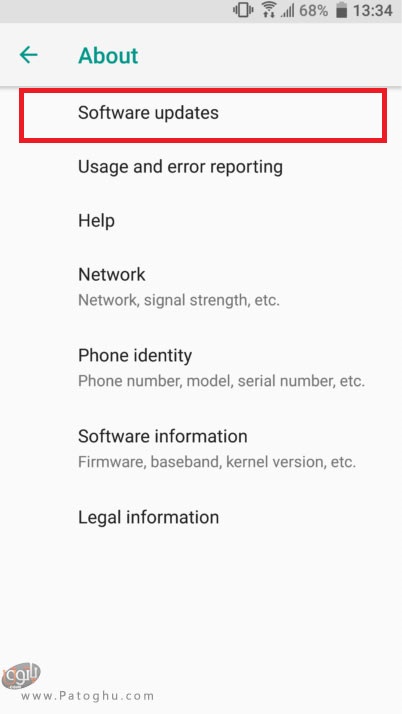
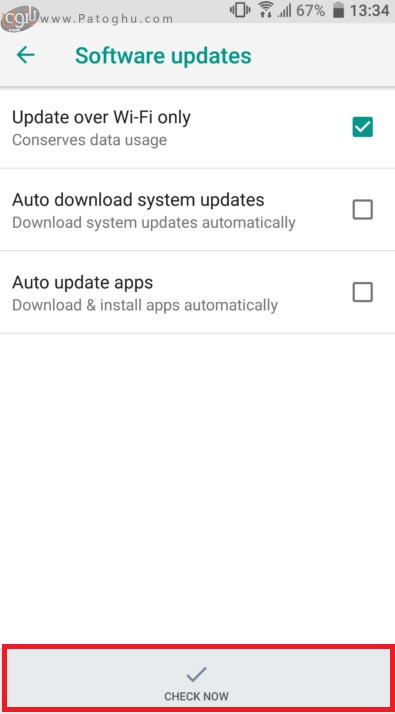
4.در نهایت اگر آپدیت جدیدی در دسترس بود آن را نصب کنید.
تغییر اکانت گوگل
یکی دیگر از روش هایی که می تواند به شما در رفع خطای download pending کمک کند حذف یا تعویض حساب گوگل متصل به پلی استور است. بدین منظور به ترتیب زیر عمل کنید:
1.به بخش Settings بروید. به پایین اسکرول کنید و بر روی Accounts & sync بزنید.
2.اکانت گوگل خود را از لیست پیدا کنید. بر روی آن بزنید و گزینه ی Remove account را انتخاب کنید.
3.دستگاه خود را ریستارت کنید.
4.پس از بالا آمدن سیستم مجددا به بخش Accounts & sync مراجعه کنید.
5.بر روی آپشن Add account بزنید و اکانت جدید خود را وارد کنید.
6.سپس مجددا اقدام به دانلود از پلی استور بکنید.
حذف نصب و نصب مجدد آپدیت های پلی استور
در نهایت اگر هیچ یک از راه حل هایی که تا به اینجا معرفی کردیم پاسخگو نبود چاره ای ندارید جز این که تمام آپدیت های پلی استور را حذف نصب کنید. شما می توانید از مسیر Settings > Apps > Google Play Store> Uninstall updates برای انجام این کار اقدام کنید البته با این کار ممکن است پلی استور نیز به نسخه ی اولیه تغییر پیدا کند ولی زیاد نگران نباشید زیرا که پلی استور به صورت خودکار مجددا خود را به آخرین نسخه آپدیت می کند. پس از انجام این کار گوگل پلی را اجرا کرده و دانلود خود را از سر بگیرید.
به این ترتیب با به کارگیری ترفند های فوق می توانید خطای download pending را برطرف کرده و برنامه ها و بازی های خود را از پلی استور دانلود کنید. امیدواریم که از مطلب امروز ما لذت برده باشید.